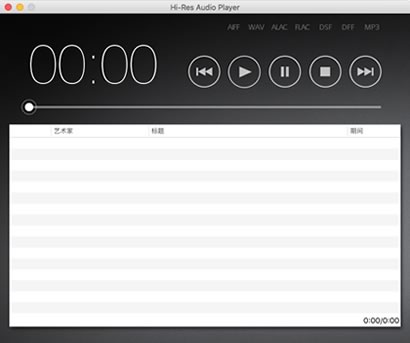适用机型
- DMP-Z1
- NW-A56HN
- NW-A55HN
- NW-A55
- NW-A46HN
- NW-A45HN
- NW-A45
- NW-WM1ZM2
- NW-WM1AM2
- NW-WM1Z
- NW-WM1A
- NW-ZX300
- NW-ZX300A
- TA-ZH1ES
- CAS-1
- UDA-1
- PHA-2A
- PHA-1A
- PHA-2
- PHA-3
- MDR-1ADAC
- SRS-X9
- SRS-HG10
- SRS-HG1
- SRS-ZR7
- SRS-X88
- SRS-X99
* 更多内容请查询:http://helpguide.sony.net/ha/ap/v1/zh-cn/index.html
什么是Hi-Res Audio Player
Hi-Res Audio Player是一款音乐播放软件,能够通过简单的操作播放高质量音频文件。
-

通过简单的操作播放高解析度音源
将设备与您的电脑连接,只需简单设置,即可播放从音乐下载网站购买的DSD文件等高解析度音源。
-

播放列表功能
创建播放列表,可以按照喜好顺序播放喜欢的歌曲。可以对创建的播放列表进行保存或编辑。
-

获得高音质的播放设置
先将音乐文件读取到电脑内存中再播放,可降低电脑CPU的负载,使播放音质稳定。
连接设备与电脑
“将Hi-Res Audio Player”安装到电脑以后,用USB连接线连接电脑的USB接口和设备的USB接口。

启动/设置设备(使用Windows时)
启动Hi-Res Audio Player,设置使用设备。
注意事项
启动Hi-Res Audio Player前,请用USB连接线将电脑和设备连接起来。若在未连接的状态下启动Hi-Res Audio Player,则Hi-Res Audio Player中不显示设备。
-
1. 在开始菜单中选择[Hi-Res Audio Player]。
启动Hi-Res Audio Player。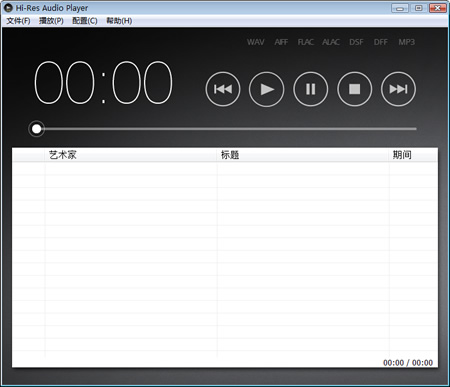
-
2. 在[配置]菜单中选择[设置]。
显示[首选项]界面。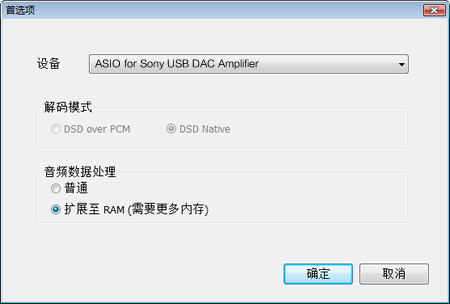
-
3. 在[设备]下拉菜单中选择连接的设备,点击[确定]。
启动/设置设备(使用Mac时)
启动Hi-Res Audio Player,设置使用设备。
注意事项
启动Hi-Res Audio Player前,请用USB连接线将Mac和设备连接起来。若在未连接的状态下启动Hi-Res Audio Player,则Hi-Res Audio Player中不显示设备。
-
1. 在应用程序中选择[Hi-Res Audio Player]。
启动Hi-Res Audio Player。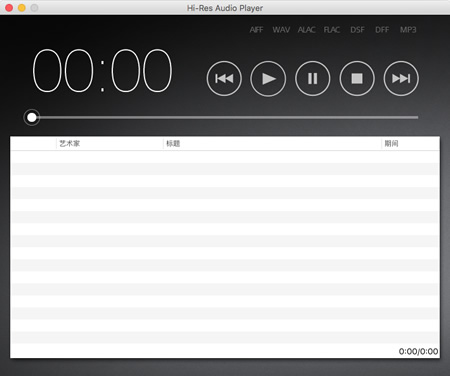
-
2. 在菜单栏的[Hi-Res Audio Player]中选择[首选项]。
显示[首选项]界面。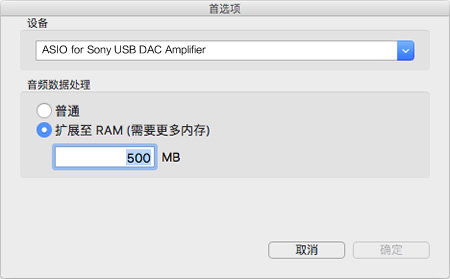
-
3. 在[设备]下拉菜单中选择连接的设备,点击[确定]。
播放音乐文件
将音乐文件添加到Hi-Res Audio Player的播放列表并播放。
-
1. 拖放音乐文件,将其添加到界面下方的播放列表。
也可以在[文件]菜单中选择[添加文件]来添加音乐文件。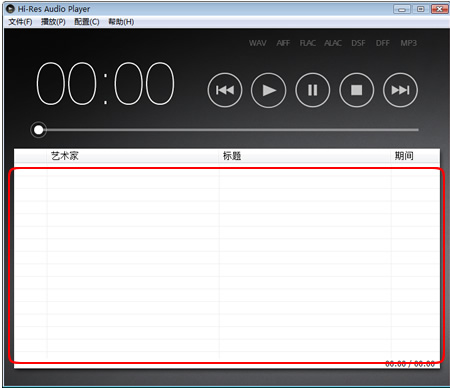
-
2. 选择您想播放的音乐文件,点击。
开始播放音乐文件。需要停止播放时,点击。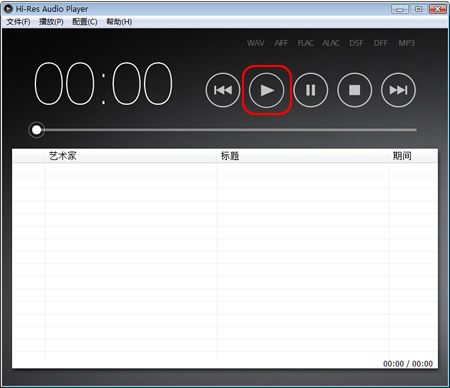
提示
点击界面上方的按钮,可以进行以下播放操作。
- :移动到上一首曲目。
- :开始播放。
- :暂停播放。
- :停止播放。
- :移动到下一首曲目。
- 播放时拖拽界面上方的滚动条,可以移动播放位置。
- 步骤1中,还可以在[文件]菜单中选择[打开音频 CD],选择CD驱动器,播放音乐CD。播放音乐CD时,显示的播放列表无法保存。
使用播放列表
Hi-Res Audio Player可以保存播放列表。读取保存的播放列表,即可按照喜好顺序播放喜欢的歌曲。
-
1. 在[文件]菜单中选择[加载播放列表]。
显示[加载播放列表]界面。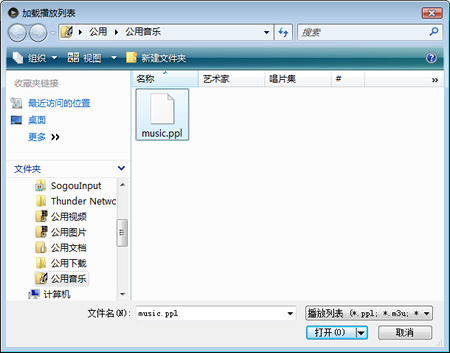
-
2. 选择您想加载的播放列表(扩展名 .ppl、.m3u),点击[打开]。
读取选中的播放列表。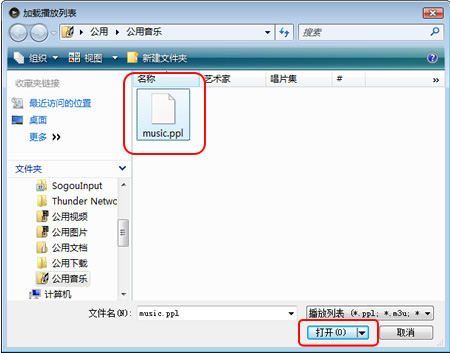
-
3. 点击。从播放列表中的第一个音乐文件开始播放。
需要停止播放时,点击。
提示
在播放列表中选择音乐文件并双击也可播放。
获得高音质播放的建议(使用Windows时)
可进行设置,从而提升播放音质。
-
1. 在[设置]菜单中选择[设备]。
显示[首选项]界面。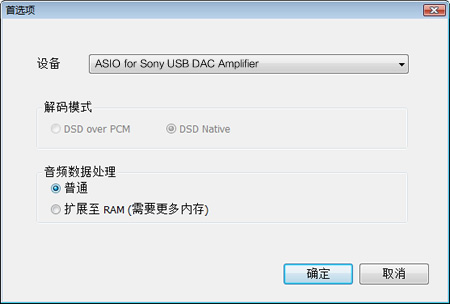
-
2. 在[解码模式]或[音频数据处理]中选择您想设置的项目,点击[确定]。
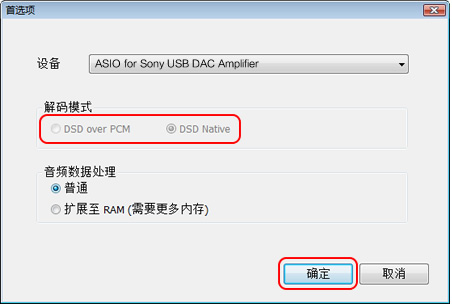
设置项目的详细信息
可选择以下项目。部分设备可能存在无法设置的项目。
解码模式
可选择DSD文件的播放方式。
DSD over PCM:DoP(DSD Audio over PCM Frames)。将DSD信号嵌入普通PCM方式的音乐信号进行播放。
DSD Native:使用ASIO2.1驱动器,无需转换成PCM方式即可直接传输DSD格式的音乐信号。
音频数据处理
可选择播放音乐文件时访问文件的方法
普通模式:与普通的文件访问相同,边读取音乐文件边播放。
扩展至RAM模式:先将音乐文件读取到内存中再播放。无需在播放时进行读取,因此可降低电脑CPU的负载,使播放状态更稳定。希望以更高音质播放时建议选择该模式。
注意事项
将[音频数据处理]选择为[扩展至RAM模式]后,如果您的电脑处理速度较慢,可能需要等待一定的时间才会开始播放。
获得高音质播放的建议(使用Mac时)
可进行设置,从而提升播放音质。
-
1. 在菜单栏的[Hi-Res Audio Player]中选择[首选项]。
显示[首选项]界面。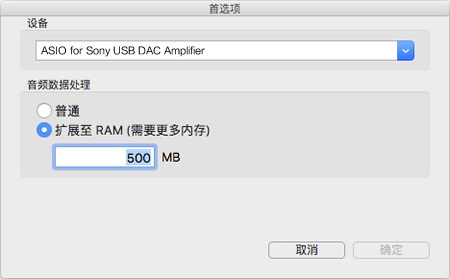
-
2. 在[音频数据处理]中选择您想设置的项目,点击[确定]。
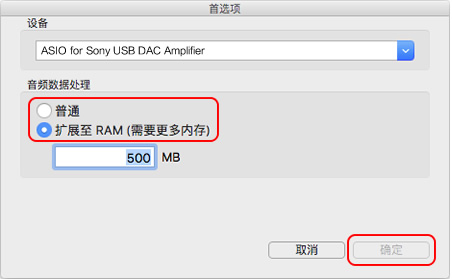
设置项目的详细信息
可选择以下项目。
解码模式
可选择播放音乐文件时访问文件的方法
普通模式:与普通的文件访问相同,边读取音乐文件边播放。
扩展至RAM模式:先将音乐文件读取到内存中再播放。无需在播放时进行读取,因此可降低Mac的CPU负载,使播放状态稳定。希望提升播放音质时建议选择该模式。
注意事项
将[音频数据处理]选择为[扩展至RAM模式]后,如果您的Mac处理速度较慢,可能需要等待一定的时间才会开始播放。
提示
将[音频数据处理]选择为[扩展至RAM模式]时,可设置使用内存的最大容量。请指定内存容量,使其大于经常播放的音乐文件大小的最大值。
必要的系统环境
Hi-Res Audio Player支持以下系统环境。
操作系统
- Windows 11 Home 、Windows 11 Pro、Windows 10 Home、Windows 10 Pro
- Windows 8.1 (32 bit/64 bit) • Windows 8 (32 bit/64 bit) • Windows 7 (SP1、32 bit/64 bit) • Windows Vista (SP2、32 bit/64 bit)
- Mac OS X v10.6、10.7、10.8、10.9、10.10
- OS X Mavericks 10.9, OS X Yosemite 10.10、OS X El Capitan 10.11、macOS Sierra 10.12、macOS High Sierra 10.13、macOS Mojave10.14、macOS Catalina 10.15、macOS Big Sur 11*、macOS Monterey12* * UDA-1, DMP-Z1, NW-A56HN, NW-A55HN, NW-A55, NW-A46HN, NW-A45HN, NW-A45, SRS-HG10, SRS-HG1, SRS-ZR7, NW-WM1Z, NW-WM1A, NW-ZX300, NW-ZX300A, 不支持macOS Big Sur 11和macOS Monterey12;
注意事项
- 上述操作系统需为电脑出厂时的预装系统。如果操作系统已升级或处于多系统启动环境下,则不保证正常运行。
- 不保证可在所有符合推荐环境的电脑上正常运行。另外,用户在自制电脑上自行安装或升级的操作系统,或处于多系统启动环境、多显示器环境下,亦不保证正常运行。
-
CPU
支持Intel CPU 型号, 64 bit或者 M1 芯片
-
内存
1GB或者更高
-
屏幕分辨率
1,024×768或者更高像素
关于支持格式
Hi-Res Audio Player支持以下音频文件格式。如果需要播放AAC等Hi-Res Audio Player不支持的格式,请使用Media Go等其他音乐播放器。
- DSF(.dsf):2.8 MHz/5.6 MHz • DSDIFF(.dff):2.8 MHz/5.6 MHz • PCM(.wav/.aiff/.aif):44.1 kHz~384 kHz, 16 bit~32 bit
- FLAC(.flac):44.1 kHz~384 kHz, 16 bit~32 bit • ALAC(.m4a):44.1 kHz~384 kHz, 16 bit~32 bit • MP3(.mp3):32 kbps~320 kbps
关于商标
- Microsoft、Windows、Windows Vista 及Windows Media是美国Microsoft Corporation在美国及其他国家的注册商标或商标。
- Mac及Mac OS是Apple Inc.在美国及其他国家的注册商标。 • ASIO是Steinberg Media Technologies GmbH的商标之一。
- “DSD”是注册商标。 • MPEG Layer-3音频编码技术及其专利获Fraunhofer IIS及Thomson许可。
本书中出现的其他系统名称或产品名称分别为各开发制造商的注册商标或商标。另外,本文中并未标明™、®标志。